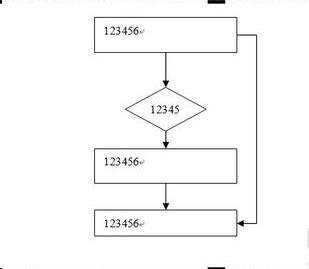怎么在word中制作流程图
2016-12-01
相关话题
流程图可以给我们清楚的展现出一些复杂的数据,让我们分析或观看起来更加清楚明了。一般在企业、公司、医疗、教学、生产线上等都会派上非常大的作用,一个工场的生产流程,一个公司的运营模式都只需要用一张流程图就可以简单的概括出来,所以制作流程图是办公人员必备的武器之一。下面小编教你怎么在word中制作流程图。
word中制作流程图的步骤:
新建一个word 文档,通过“视图”-“工具栏”-“绘图”,如下图1,显示“绘图工具栏”,如下图2;
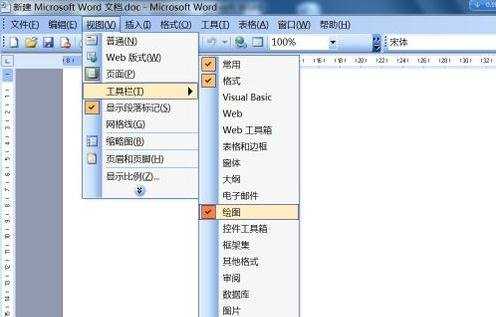

单击“绘图”工具栏上的“自选图形”,然后选择“流程图”,这里就可以看到众多制作流程图时所用到的形状了,大家可以选择自己喜欢的的形状;
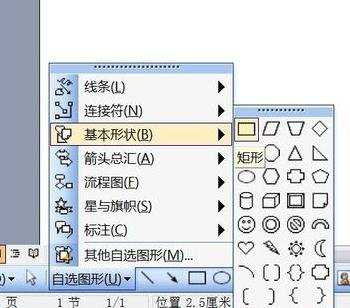
单击要绘制流程图的位置,此时会出现个虚框;
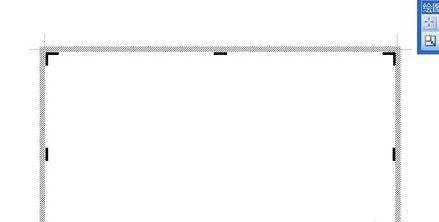
在绘图画布上插入你选择的图形,然后插入;
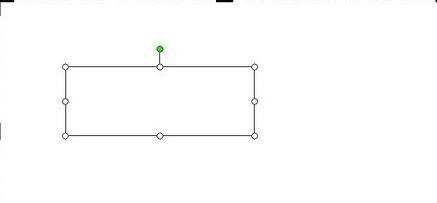
我们再重复上述步骤,插入多种不同的图形,(如下图,我已经插入了很多种不同的图形);

接下来,我们要建立各种图形之间的连接了。这里我们使用Word提供的一个非常好用的自选图形——连接符来建立连接。 连接符的选择见下图;
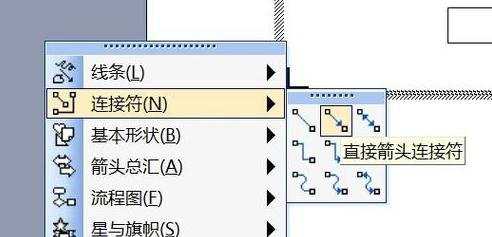
选择连接符自选图形后,将鼠标指针移动到对象上时,会在其上显示蓝色连接符位置,这些点表示可以附加连接符线的位置;
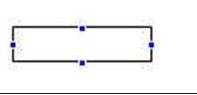
我们首先用带箭头的肘形线连接符和直线连接符将图形连接到一起,如图;
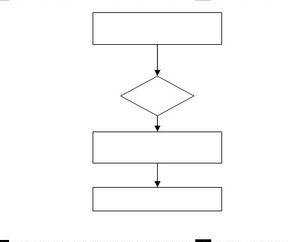
绘制折线箭头;
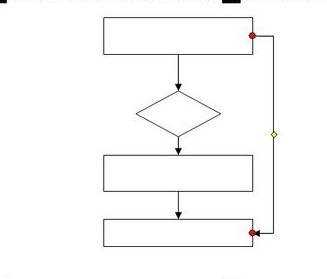
接下来,我们需要在图形中添加文字。用鼠标右键单击形状,单击“添加文字”并开始键入。
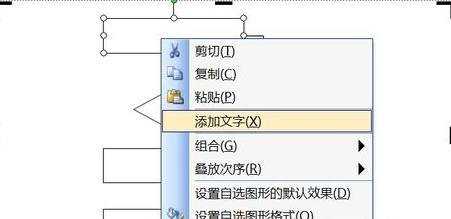
我们随便录入文字就完成了。